Android安全模式可以帮助用户摆脱危险的应用程序和恶意软件。将Android设备进入安全模式后,您可以卸载恶意和崩溃的应用程序,从而确保Android设备的安全。现在的问题是如何将Android设备转入安全模式以及如何从Android设备中删除安全模式。
在这篇文章中,我们将告诉您与Android安全模式相关的所有有用信息。继续阅读这篇文章。
如果您的Android设备受到某些应用程序和程序的困扰,您可以尝试将设备置于安全模式,这样您就可以安全地从设备中卸载此类应用程序或程序。让我们来看看如何在Android设备上打开安全模式的过程。
注意:在此之前,我建议您备份您的Android设备,以防丢失重要数据。毕竟,你永远不会知道接下来会发生什么。 Coolmuster Android Assistant是最强大的Android数据备份和恢复工具之一,它为用户提供极其简单的方法来备份Android数据,包括电脑上的联系人、短信、照片、视频、音乐、应用程序、文档等。

备份Android设备后,您可以按照以下说明进入安全模式:
1. 长按Android设备上的电源按钮以显示电源选项。

2. 长按手机屏幕上的“关机”选项,会弹出对话框询问您是否要重新启动进入安全模式。只需单击“确定”,您的设备就会以安全模式重新启动。

3. Android 4.2 或更早版本的用户可以通过点击电源按钮关闭并打开Android设备。当徽标出现时,点击并按住音量降低按钮,这将使设备进入安全模式。
完成上述步骤后,您可以在设备的一角看到一个“安全模式”字样,这意味着您的Android设备已成功进入安全模式。
将Android设备置于安全模式后,关闭安全模式是必要且重要的,因为在此模式下手机的功能会受到限制。有一些不同的方法可以关闭安全模式。您可以一一尝试,直到成功关闭该模式。
方式一:重启Android设备
1. 点击并按住Android设备上的电源按钮。
2.您看到“重新启动”选项了吗?只需点击它即可。
3. 然后,您的Android手机将启动,不再进入安全模式。
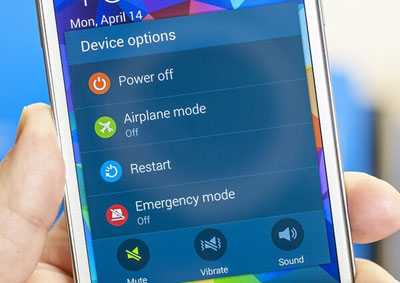
以上是在Android上关闭安全模式的最简单方法。如果失败,您可以转到下面的下一个方法:
方式 2:软休息你的Android设备
软重置不会删除Android设备上的任何数据,因此您无需担心。它可以删除设备上的所有临时文件和无用数据,以便您获得更健康的设备。
1. 点击并按住Android设备上的电源按钮。
2. 选择“关闭电源”选项,您的Android设备将关闭。
3. 等待几秒钟,然后再次打开电源。您会看到您的手机不再处于安全模式。如果再次失败,可以继续尝试下一个方法。
方法三:切断所有电源
1. 从Android设备上取下后盖,然后取出电池。
2. 从手机中取出 SIM 卡。
3. 将SIM 卡和电池重新插入手机。
4. 点击并按住电源按钮再次打开Android设备,您将看到它现在已退出安全模式。
如果再次失败,请参阅下面的下一个方法:
方法 4:从Android设备中擦除缓存
1. 点击主页、电源和音量调高按钮以在恢复模式下打开设备。如果这不适合您的手机,只需在网上搜索即可找到适合您手机型号的操作。

2. 现在您处于恢复模式。使用音量增大和减小按钮导航到“擦除缓存”选项,然后使用电源按钮选择它。
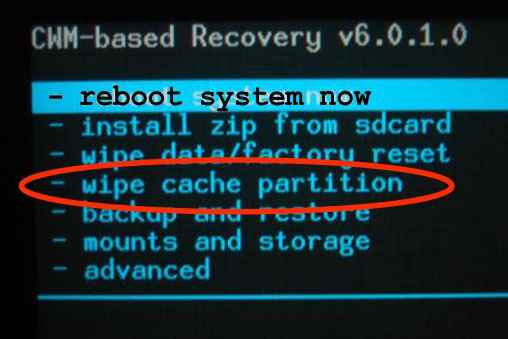
3. 按照屏幕上的说明操作,您的设备将重新启动。然后,您的设备将不再处于安全模式。
如果仍然失败,则必须尝试最后一种方法 - 将设备恢复出厂设置。这会清除手机上的所有内容,因此您最好事先备份手机。以下指南向您展示如何备份和恢复Android手机。
方法五: Android手机恢复出厂设置
要将Android设备恢复出厂设置,您应该首先将其置于恢复模式屏幕,方法如下:
1. 按照前面提到的步骤进入恢复模式。
2. 您可以使用音量减小键向下滚动,然后选择“恢复出厂设置”选项。

3. 使用电源按钮选择此选项。
4. 按照屏幕上的说明操作,您的Android手机将成功恢复出厂设置。
当您再次打开Android设备时,您会发现它不再处于安全模式。
Android安全模式是一个非常有用的工具,可用于排除故障并从设备中删除有问题的应用程序。按照本文所述的步骤,您可以轻松进入和退出安全模式,确保您的Android设备安全、流畅运行。
相关文章:
将 WhatsApp 消息从 iPhone 传输到新 iPhone 的 5 种最佳方法